Отваряне на портове в Ubuntu

- 1766
- 395
- Angelo Monahan
Скъпи приятели, днес ще обсъдим два въпроса: Как да отворим пристанище в Ubuntu и да видим списък с вече работещи. По този начин ще бъде възможно да се контролират процесите на вашия компютър. Това е, например, ако не е възможно да се отвори някаква полезност поради работа на някой от пристанищата, такова нещо може да бъде коригирано. Първо, нека разберем как да видим отворени портове? След това вече ще разгледаме втората част от днешната тема за отваряне на пристанищата на Ubuntu.

Порт контролите на PC са необходими за пълната работа на приложенията.
Как да видите отворени портове
Ако с пускането на пристанищата нещо повече или по -малко в главата ми се изчисти, тогава нека разберем какво да правя, за да видим отворените портове? И така, този метод предвижда инсталираната помощна програма NetStat на вашия компютър, работеща с операционната система Linux. Ако тази програма не е на вашето устройство, тогава не забравяйте да го инсталирате по познати средства. След това ще бъде достатъчно, за да въведете следната команда в конзолата: netstat -ltupn. По този начин, прозорец с портове, IP адреси, както и имена на процеси, които са собственици на съединенията. Методът е доста прост и не изисква никакви усилия от ваша страна, с изключение на използването на полезността NetStat.
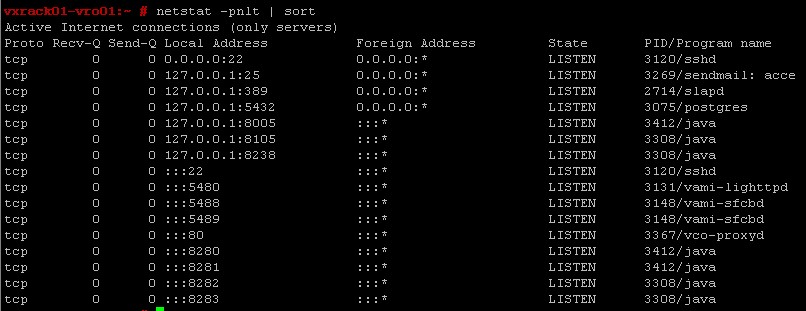
Как да отворя порт в Ubuntu
Сега помислете за втората ни част от днешната дискусия. На първо място, ще трябва да стартирате конзола за въвеждане на команди и скриптове. След това опитваме следващите две комбинации, които ще ви позволят да отворите конкретен порт. Заслужава да се отбележи, че всички извършени действия се извършват при вашия страх и риск, тъй като те са предназначени за опитни потребители. Всички грешни стъпки или нефункционални манипулации могат да ви доведат до неприятни последици. Например, има вероятност да загубите важни файлове и данни или да се разбият нещо в системата на системата. Започнете следните действия само с пълната увереност на вашите силни страни и възможности.
Първият метод
По -долу са примери за порт 7777:
- И така, добавете правилото към нашата конзола: iptables -t филтър -a вход -i eth0 -p tcp -dport 7777 -j Приемете.
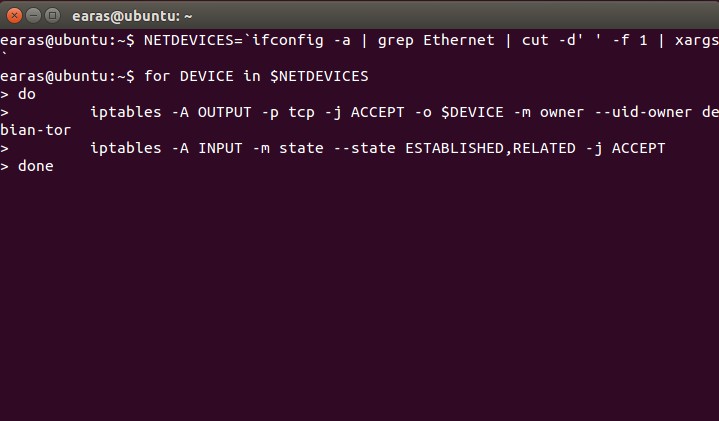
- Ако това не се получи, тогава си струва да проверите настройките на конфигурацията на защитната стена, само след това въведете следната стойност: Iptables -L. След това използвайте командата на конзолата, за да отворите десния порт: iptables -a вход -p tcp -dport 777 -j Приемете.
- Ако този екип не ви е помогнал, използвайте следното: sudo iptables -a вход -p tcp -dport 7777 -j Приемете.
Заслужава да се отбележи обаче много важен момент. Факт е, че защитната стена iptables се предлага във абсолютно всички Linux дистрибуции. Освен това техните правила също са същите, но настройката и стартирането могат да варират. Ето защо може да се нуждаете от универсален начин. Най -вероятно е опитни потребители да не го използват, но обикновените потребители могат да го използват.
Вторият метод
- Първо трябва да проверите наличието на iptables във вашата ОС. За да направите това, направете следващия екип в конзолата: iptables -List. След това ще получите необходимите данни.
- Най -приемливият вариант би бил да затворите всички пристанища, необходими за операционната зала. Освен това, когато задавате правилата, отворете Linux портовете за играта, пренасянето на документи и уеб сърфирането. За да направите това, уверете се, че iptables. След това създайте файл /etc /iptables.SH със свръхмощни права. Съдържанието на файлове ще бъде както следва:
#!/кош/баш
Iptables -P капка вход
iptables -p изходния капка
iptables -p капка напред# Затворете всички връзки
iptables -a вход -i lo -j Приемете
iptables -a изход -o lo -j Приемете# Позволяваме трафика на връщане, имате нужда от него
Iptables -A вход -p All -M състояние -state readable, свързан -j Приемане
Iptables -A изход -P All -M състояние -state New, установено, свързано -j Приемане# Позволяваме на програмите, инициирани от програмите, системата и техните дъщерни дружества.
Iptables -A вход -M състояние -state невалиден -j капка
iptables -a напред -m състояние -state невалидна -j капка#Discard Всички пакети без статус.
## Напред, команди за отваряне на порта на Linux:
iptables -a вход -i eth0 -p tcp -dport 80 -j Приемете
iptables -a вход -i eth0 -p udp -dport 80 -j Приемете# Отворете портовете за посещение на сайтове
iptables -a вход -i eth0 -p tcp -dport "номер на желания порт" -J Приемете
iptables -a изход -i eth0 -p tcp -dport "номер на десния порт" -j Приемете# Добавете още, че се нуждаем от списъка с отворени портове Linux
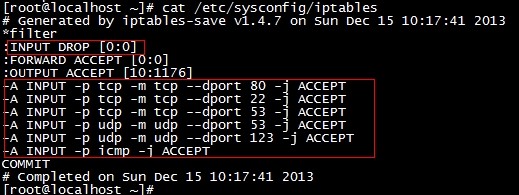
Този скрипт е подходящ за всички Linux дистрибуции, включително Ubuntu. Следователно не можете да се притеснявате за несъвместимостта на кодовете и тяхната работа в операционната система. Но изведнъж, ако никой от тези методи не ви е помогнал, ще се изисква допълнителна диагноза. Например, можете да видите дали това е случайно необходимо порт към друго приложение. Ако отговорът е положителен, тогава ще трябва да затворите всички комунални услуги, свързани с него. Само тогава ще е възможно да повторите опитите си със скриптове и кодове.
Ще обобщим
Скъпи приятели, сега знаете как да видите отворени портове Ubuntu, както и как да отворите порт. Знаете какво можете да използвате за последния случай по два начина, всеки от които върши своя собствена работа. И първият въпрос лесно се решава с помощта на полезността NetStat и не изисква специална трудоемност. Надяваме се, че сте успели да направите всичко за първи път. Споделете своето мнение, впечатление, както и личен опит в коментарите!

